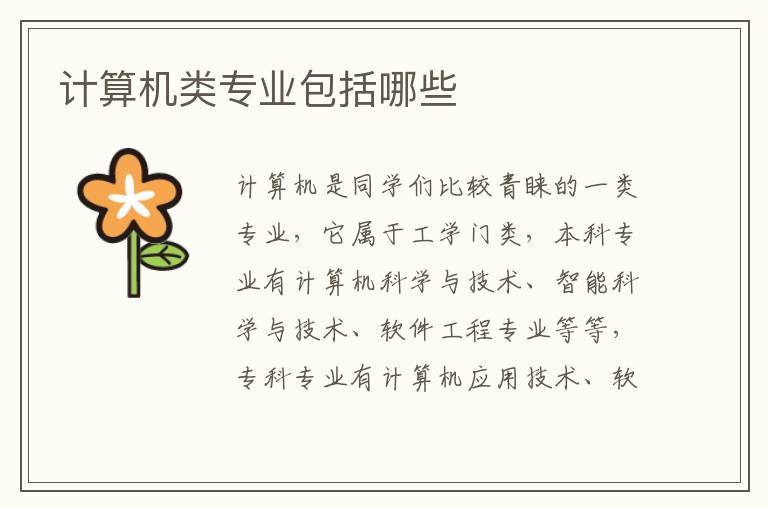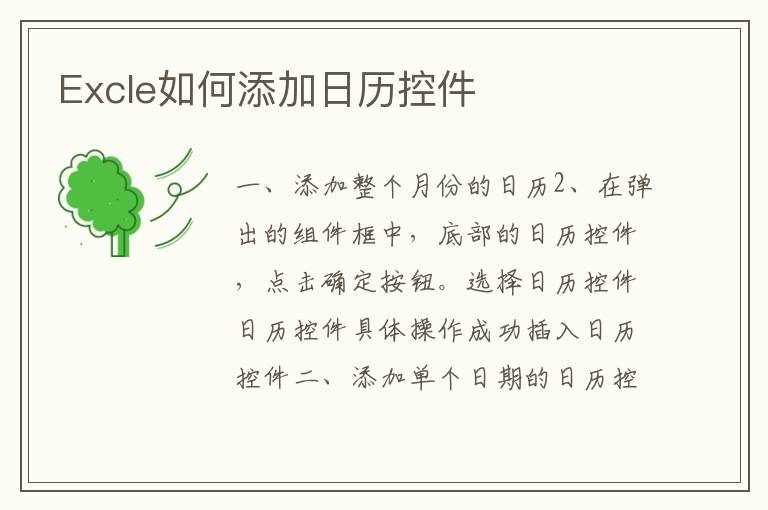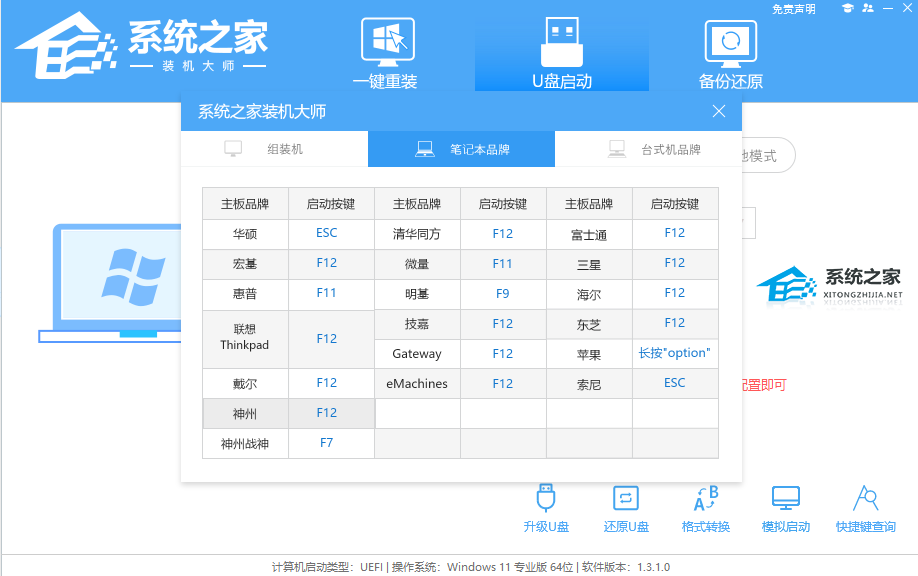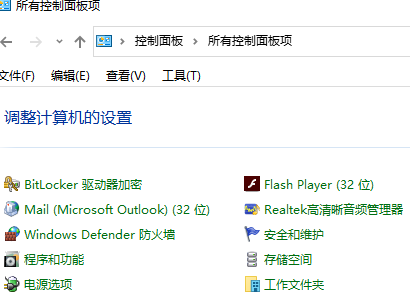自己装机系统怎么装?组装电脑装系统教程【图文】

己装机系统怎么装?首先,挑选一个好用的工具,比如说u盘启动盘,它里面包含有系统,可以在电脑出现故障的时候,成功进入系统进行操作。所以,在电脑故障需要重装系统的时候,它就非常好用。要是你还不知道怎么去操作的话,下面就来学习组装电脑装系统教程图文吧。

一、电脑u盘重装的工具
系统版本:专业版
装机工具:老毛桃 u盘启动盘制作工具(点击红字下载)
二、电脑u盘重装的准备
1、电脑数据备份:重装系统一般都会直接清理掉系统盘所有数据,所以你需要备份好里面的数据,比如说找个硬盘来存放。
2、u盘启动模式:在制作u盘启动盘的时候,需要选择对应的启动模式:USB—HDD适用近些年的电脑,而USB—ZIP则适用于年份较久的电脑。根据情况选择并制作u盘启动盘即可。
3、下载系统镜像:网络搜索并打开msdn我告诉你网站,点击左侧的操作系统栏目,即可去找需要的系统版本,选中后,你会在右侧页面看到更详细的内容,直接复制镜像对应链接,使用迅雷下载即可。
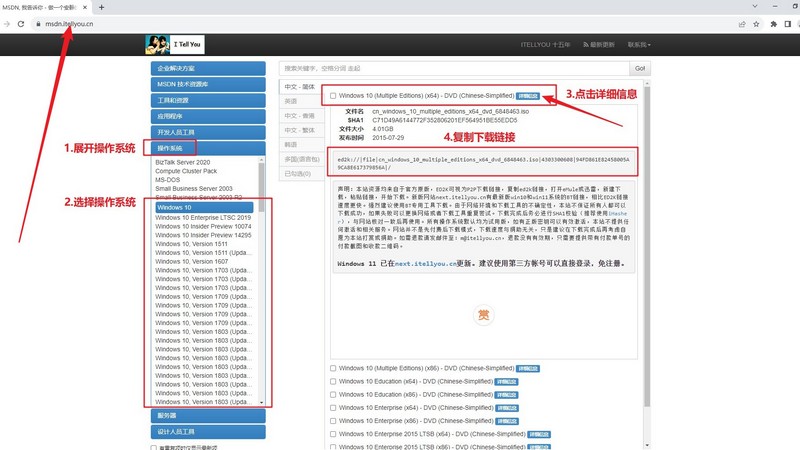
三、电脑u盘重装的操作
第一步:制作老毛桃u盘
1、下载老毛桃u盘启动盘制作工具,准备一个空白u盘,容量至少要8G。
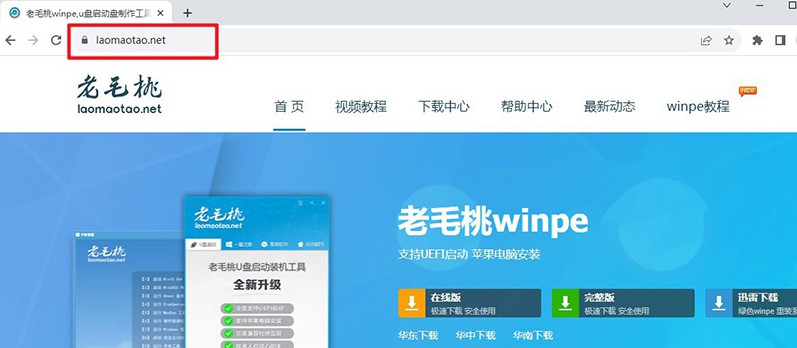
2、打开老毛桃u盘制作工具后,默认USB—HDD以及NTFS,点击制作u盘启动盘。
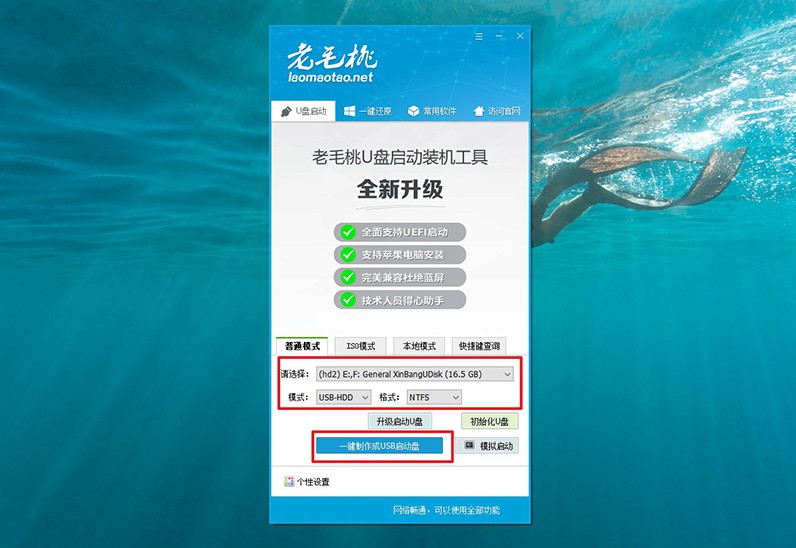
3、在可信任的渠道下载系统镜像,保存在老毛桃u盘中。
第二步:启动老毛桃u盘
1、u盘启动快捷键设置电脑从u盘启动会简单一点,建议大家查询并使用。
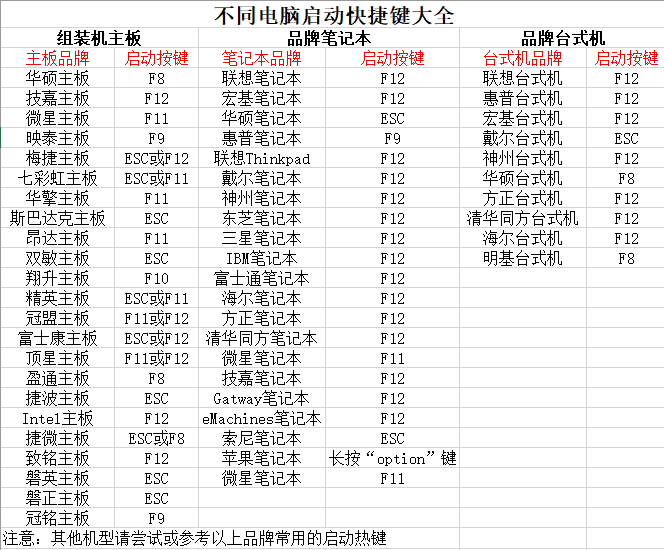
2、确定老毛桃u盘制作成功,也查询好u盘启动快捷键后,就可以设置u盘启动电脑了。
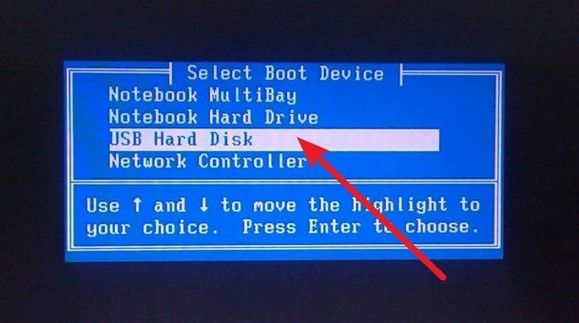
3、接着,电脑会进入老毛桃PE选择界面,选择【1】启动并回车,就能进入桌面了。

第三步:老毛桃u盘安装系统
1、在桌面中,你需要找到老毛桃安装系统的软件,如图所示设置,就能安装系统了。
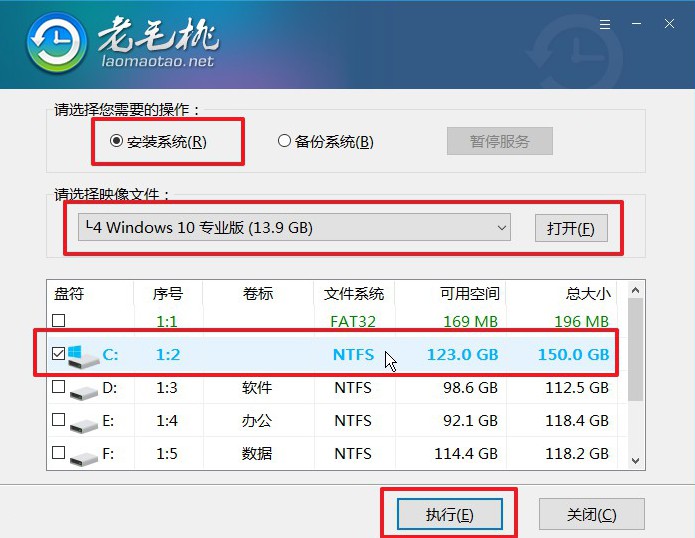
2、点击执行后会弹出还原窗口,这里我们默认设置,直接点击“是”即可。
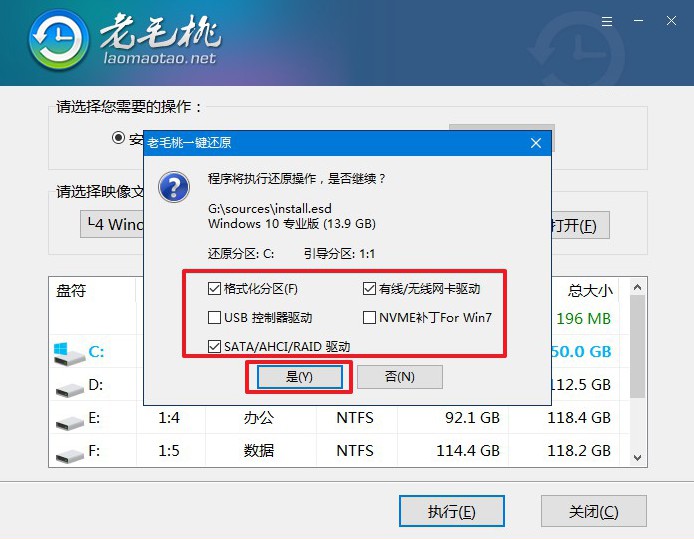
3、接着,老毛桃装机软件就会进行系统部署,在该界面中,勾选重启选项。
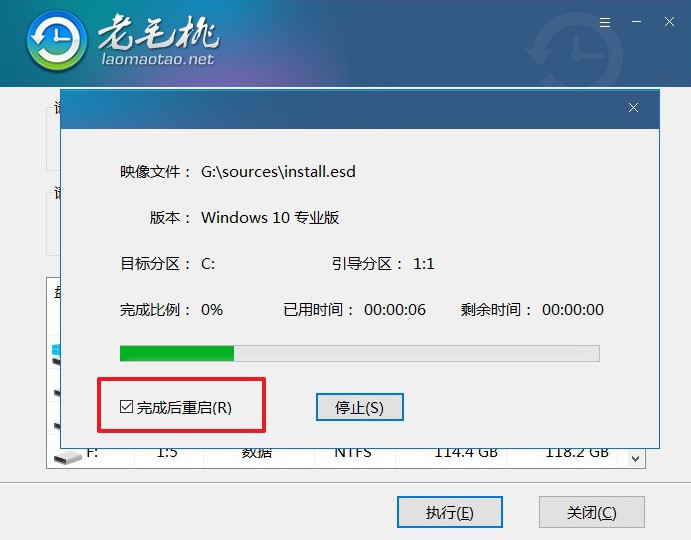
4、等待电脑第一次重启,拔掉U盘,之后就不需要进行其他操作,多次重启即可完成系统安装。

四、电脑u盘重装的故障
电脑重装系统之后都要装哪些驱动程序?
主板驱动程序: 包括芯片组、音频和网络驱动。这些驱动程序通常可以从主板制造商的官方网站上下载。
显卡驱动程序: 用于支持显卡功能的驱动程序,可以从显卡制造商的官方网站上获取,如或AMD。
声卡驱动程序: 如果你的主板上有独立的声卡,你可能需要安装声卡驱动。通常可以从主板制造商的网站或声卡制造商的网站下载。
网络驱动程序: 用于支持网络连接的驱动程序,可以是有线网卡或无线网卡的驱动。在没有网络连接的情况下,最好在重装系统之前就下载好网络驱动程序的安装文件。
无线网卡驱动程序: 如果你的电脑使用无线网络连接,需要安装相应的无线网卡驱动。
蓝牙驱动程序: 如果你的电脑内置了蓝牙功能,需要安装相应的蓝牙驱动。
触摸板/鼠标驱动程序: 如果你使用的是笔记本电脑,可能需要安装触摸板驱动程序。此外,一些高级鼠标也可能需要专门的驱动程序。
打印机、扫描仪等外部设备的驱动程序: 如果你连接了外部设备,如打印机或扫描仪,需要安装相应的驱动程序。
USB驱动程序: 确保USB端口正常工作可能需要安装USB控制器的驱动程序。
存储控制器驱动程序: 如果你的硬盘或固态硬盘使用了特殊的存储控制器,可能需要安装相应的驱动程序。
好啦,上面的内容就是本次组装电脑装系统教程图文了。总体而言,u盘启动盘重装系统是非常简单的操作,你准备好一个u盘,通过软件将它制作成u盘启动盘后,查询电脑对应的u盘启动快捷键,设置电脑从u盘启动,重装系统即可。